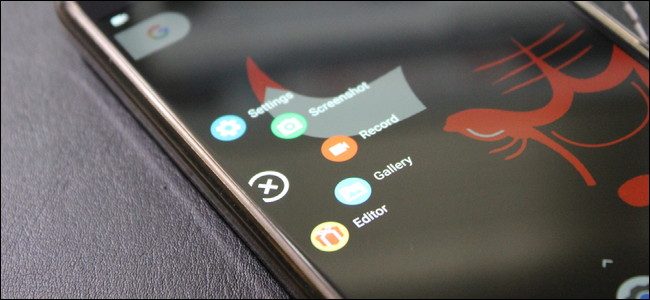Τα χειριστήρια παιχνιδιών για κινητά έχουν προχωρήσει πολύ, με τηλέφωνα τυχερού παιχνιδιού όπως το νέο Razer Phone 2 να μπορούν να μιμούνται κουμπιά ώμου με απτικά σχόλια. Δεν υπάρχει τίποτα σαν ένας πλήρης ελεγκτής, ειδικά για μεγάλες συνεδρίες παιχνιδιού.
Ο ελεγκτής PlayStation 4 είναι μια φυσική εφαρμογή για το smartphone ή το Chromebook σας καθώς συνδέεται απευθείας μέσω Bluetooth. Ευτυχώς, είναι εύκολο να συνδεθείτε και να ξεκινήσετε το παιχνίδι σας!
Πώς να συνδέσετε τον ελεγκτή PS4 στο smartphone σας
Ξεκινήστε ανοίγοντας την εφαρμογή Ρυθμίσεις και μετά κατευθυνθείτε στις ρυθμίσεις Bluetooth. Στα τηλέφωνα της Google, αυτό βρίσκεται στην ενότητα "Συνδεδεμένες συσκευές", ενώ τα τηλέφωνα Samsung το αναφέρουν στην ενότητα "Συνδέσεις".

Επιλέξτε "Σύζευξη νέας συσκευής". Στον ελεγκτή PS4, κρατήστε πατημένο το κουμπί "SHARE" και το λογότυπο PlayStation έως ότου αρχίσει να αναβοσβήνει η φωτεινή γραμμή

Επιστρέψτε στο τηλέφωνό σας, επιλέξτε "Wireless Controller" από τη λίστα των διαθέσιμων συσκευών Bluetooth.
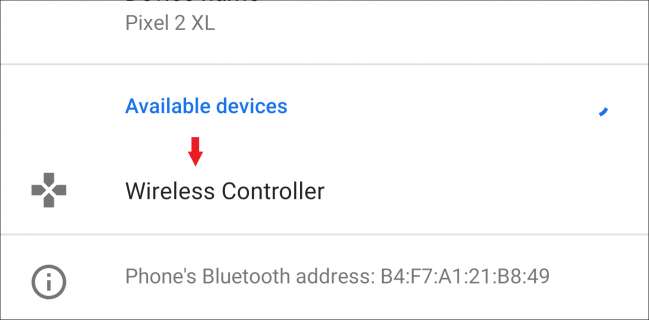
Αφήστε το τηλέφωνο και τον ελεγκτή να μιλήσουν μεταξύ τους για μια στιγμή. τότε θα πρέπει να είσαι καλός.
Πώς να συνδέσετε το χειριστήριο PS4 στο Chromebook σας
Τα Chromebook ξεκινούν γρήγορα να γεμίζουν τον χώρο που χρησιμοποιούσαμε για να βλέπουμε tablet Android, επομένως είναι φυσικό να θέλουμε να παίζουμε παιχνίδια στη μεγαλύτερη οθόνη. Ανάλογα με το παιχνίδι, ενδέχεται να μπορείτε να ξεφύγετε χρησιμοποιώντας πληκτρολόγιο και ποντίκι, αλλά η χρήση χειριστηρίου θα υποστηρίζεται καθολικά, καθώς οι ελεγκτές λειτουργούν καλά με πολλά παιχνίδια για κινητά.
Ξεκινήστε ανοίγοντας την εφαρμογή Ρυθμίσεις στο Chromebook σας. Στην κύρια σελίδα ρυθμίσεων, πατήστε τη ρύθμιση "Bluetooth".
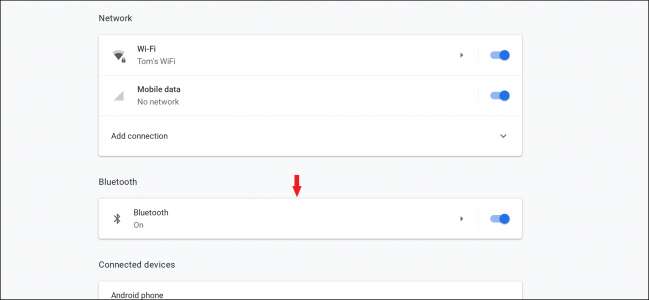
Όταν η σελίδα Bluetooth είναι ανοιχτή, το Chromebook θα ξεκινήσει την αναζήτηση διαθέσιμων συσκευών.
Στον ελεγκτή PS4, κρατήστε πατημένο το κουμπί "SHARE" και το λογότυπο PlayStation έως ότου αρχίσει να αναβοσβήνει η φωτεινή γραμμή.

Επιστροφή στο Chromebook, επιλέξτε "Wireless Controller" από τη λίστα των διαθέσιμων συσκευών.
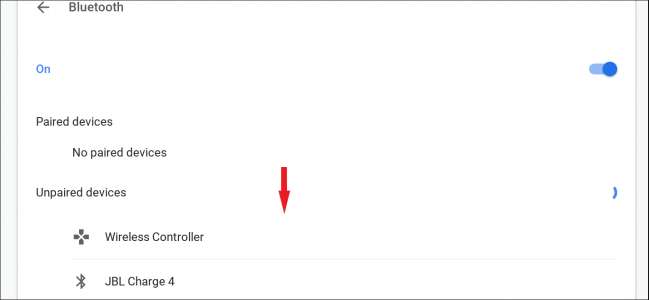
Αφήστε το Chromebook και το χειριστήριο να μιλήσουν μεταξύ τους για μια στιγμή και θα πρέπει να ζευγαρώσουν.
Τρόπος χρήσης του ελεγκτή
Μόλις ο ελεγκτής αντιστοιχιστεί στη συσκευή σας, το επόμενο βήμα είναι να ξεκινήσετε το αγαπημένο σας παιχνίδι και να αρχίσετε να παίζετε. Ορισμένα παιχνίδια θα έχουν το προφίλ για ελεγκτές ήδη εκεί, οπότε δεν θα χρειαστεί να αλλάξετε τίποτα. Άλλοι θα χρειαστούν να μεταβείτε στις ρυθμίσεις του παιχνιδιού και να αντιστοιχίσετε με μη αυτόματο τρόπο όλα τα κουμπιά. Το επίπεδο υποστήριξης ποικίλλει από παιχνίδι σε παιχνίδι, οπότε ίσως χρειαστεί να περάσετε λίγα λεπτά για να ρυθμίσετε τα πράγματα για να μπορέσετε να βουτήξετε και να αρχίσετε να παίζετε.